オンラインゲームはやりたくなくなったが、ドラクエ10はマルチプレイ可能なソロゲーとして遊んでいる。最近は自キャラ4人パーティを結成するのが目標。育成に時間がかかりすぎて大変。
さて、WiiUを有線接続したらいくらか快適になるかと思って試してみたが、結局あまり変わらなかったのでiPadでブラウザ版はどうかなと試してみた。これが思っていたより快適なので、今回はその話。
iPadを使ってブラウザ版でプレイしてみた
参考にしたサイトはこちら。
ぼくの利用環境
- iPad 第6世代 9.7インチ
- Xbox Oneコントローラー 4N6-00003
- ブラウザ:Chrome
さすがにもう古くて中古品しか出回ってない。同等のもっといい製品があるのでそちらを買おう。
通販サイトの表記ではBluetooth接続が可能なことが省略されている場合があってわかりづらいが、BluetoothでiPadに接続できることを確認済。
iPadとブラウザ版ドラクエ10ではPS4コントローラーも使えるらしいが、ぼくはPS4持っていないので、Windows PCで使えるXBOXコントローラーのほうがよかったのだ。
最近の製品ならこれでいいと思う。Bluetooth接続対応。最近はiPad対応と記載するコントローラーも増えたので、それを買えば間違いないだろう。
ブラウザの動作状況
Safari
初期に試したころは上手く動作しなかったが、iPadOSのバージョンアップに伴ってか、最も快適に動作するブラウザになった。フルスクリーン表示も可能。
いつの間にかスタート・セレクトに対応するボタンも反応するようになっていた。
Safariでフルスクリーン表示するとこんな感じ。左上に時計が出るのが非常にありがたい。(設定画面でごめん)
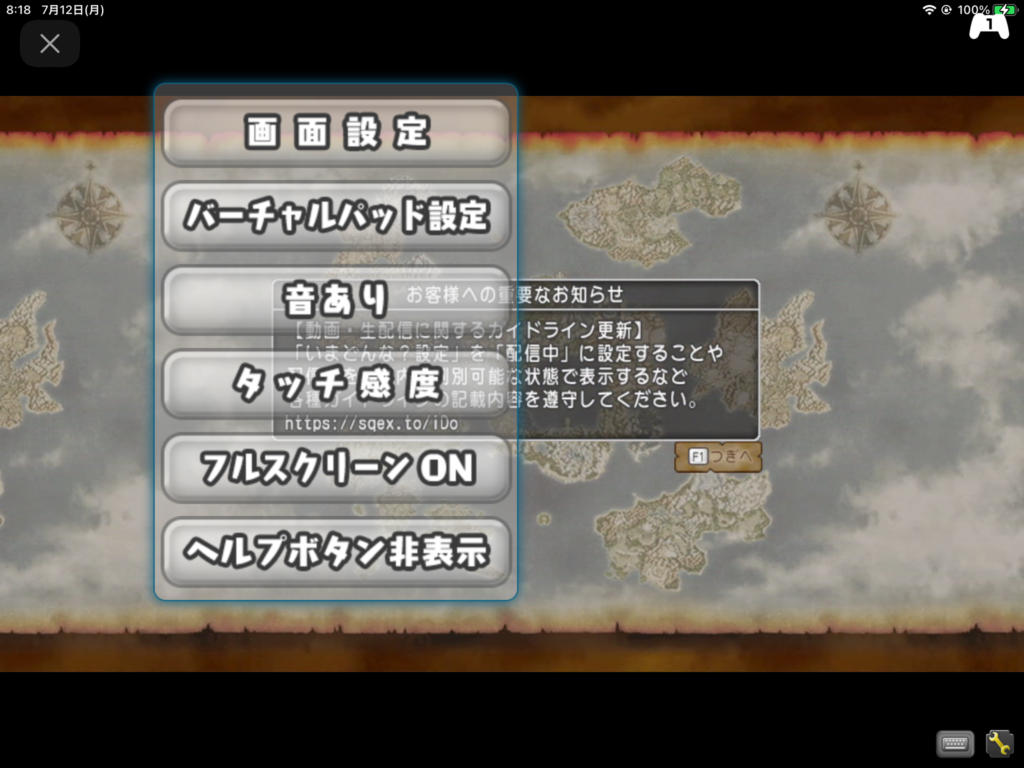
Chrome
初期はこれを使っていた。コントローラーはうまく動いたがフルスクリーン表示はできない。でも案外気にならないので、フルスクリーンにしないままプレイしていた。時刻が隠れないから便利だし。
後にコントローラーが上手く動かないことが増えてSafariに変更。
コントローラーがうまく認識されないときの対処法
あくまでもぼくの環境の話だが、ブラウザ版のゲームを起動したときにコントローラーが認識されていないことがあった(5.5後期現在はほぼ起きない)。
そのときの対処法は、
- どのボタンもきかない → ホームに戻り、すぐゲーム画面に戻る
- 十字キーだけきかない → Aボタンを押す(XBOXコントローラーのAボタン)
で認識された。
iPadでプレイしてみた感想
以前はWiiUと比べて一長一短だったが、5.5後期現在はiPadのブラウザ版一択(WiiUと比較する場合)。
ゲームとしての快適性ならゲーム機もしくはWindowsクライアントが最高だと思うが、ブラウザ版も引けをとらなくなった。
SwitchがあればSwitch最強と思われるが、ぼくはSwitch持ってないので、iPad+ブラウザ版に満足している。今後もブラウザ版でプレイを続けるつもり。
iPad+ブラウザ版のデメリット
BGM、ボイスがごくまれに乱れることがある
以前は音声が不安定だったが、5.5後期では音声の安定性が増して、BGMもボイスも聞き苦しくなることは滅多にない。
が、ごくごくまれに通信の都合なのか、音声が一瞬乱れることがある。長時間プレイしているときにも音声が乱れやすくなる。
ゲーム機やWindowsクライアントで遊んでいたころは一切無かった現象なので、ブラウザ版独特のデメリットだとは思う。が、通信品質がよければほぼ気にならない頻度。
もし音声が継続しておかしい場合は、ログアウト後にブラウザをタスクキルしてログインし直すと改善する。
高解像度のディスプレイでは画面がぼやける
iPadでは特に問題ない点なのだが、Windowsでブラウザ版をプレイすると、画面がかなり小さい。スマホやタブレットを想定した画面サイズなのだと思われる。
なおぼくのWindowsの画面解像度は1920×1080。たまにPCでプレイしたくなるので、そういうときにはちょっと悲しいことになる。
利用券が個別
WiiUとWindowsは利用券が共通だが、ブラウザ版利用券はブラウザ版しか利用できない。ブラウザ版とWindowsクライアントという組み合わせでひとつの利用券で利用できたら最高なんだけどなあ。
画面の明るさを変えると写真の色がおかしくなる
設定で画面の明るさが変更できるようになった。これ自体は大変素晴らしい機能なのだが、明るめに変更すると写真の色が白っぽくなってしまう。暗めにすると黒っぽくなるのだと思う。
不便なのだが、iPadではどう頑張って設定しても画面が少々暗めになるので、最低でも1段階は画面の明るさを上げたい。そうするとちょっと白んだ写真が写ってしまう……。
解消したデメリット(以前あったもの)
- 微妙にラグを感じることがある → WiiUと比べてラグを感じることはあまりない。慣れかもしれない。
- 戦闘中、画質がガタ落ちすることがある → 5.5後期現在、ぼくの環境では発生しない。
- BGM・ボイスが気になる頻度で乱れる → 5.5後期ではこの現象は起きなくなった。上述のとおり一瞬乱れることはある。
- 5キャラコース特典がない → いつからだったか忘れてしまったが、つくようになった。
- 長時間プレイしていると強制終了することがある → iPadOSの仕様で、メモリ消費が多くなるとアプリが突然落ちることがある。それがブラウザでも起きていたことがあった。5.5後期で復帰後は起きなくなった。ただし長時間プレイしていると音が乱れやすくなるので、適宜ブラウザの再起動は必要。
iPad+ブラウザ版のメリット
WiiUゲームパッドより総じて画質がきれい
5.5後期では画質が乱れることがなくなり、高画質で安定したプレイが可能になった。
ブラウザ版では画質が選べるが、LOWがWiiUと同等くらいではないかと思う。MID、HIGHではWiiUよりきれい。もちろんWindowsクライアント版の最高画質が一番綺麗なのは言うまでもないが、iPadで見る分には引けをとらないくらいきれいに見えることもある。
ブラウザ版は動画配信なので、動きが激しい画面や描画するものが多い画面では画質が著しく落ちることがある。そういうときにはWiiUのほうが綺麗かもしれない。
WiiUゲームパッドに比べて姿勢が自由
寝転がってWiiUゲームパッドで遊んでいると肩や背中のこり方がヤバい。ストレッチと湿布でなんともできなくて病院に通い始めたレベル。
iPad+コントローラーだとWiiUゲームパッドよりは姿勢に自由があり、体がかなり楽。これが最大のメリット。
iPadは市販のホルダーを使えば仰向けで見ることもできるが、WiiUゲームパッドでそれは厳しい。
クライアントもアップデートも不要で最新バージョンを遊べる
ライトユーザーにはこれが一番のメリットだと思う。大規模アプデに5時間とか7時間とかかかったりするWiiUから乗り換える価値は充分にあると思う。
ぼくはWiiUにまだバージョン5を導入していないので、ブラウザ版にしてやっとバージョン5要素が遊べた。
5キャラコースにするよいきっかけになった
WiiU時代はずっと3キャラコースで遊んでいたが、同時並行で職人をもう少しやりたかったので、ちょっと人数が足りなかった。しかし値上がりすると思うとキャラを増やしづらかった。
iPad+ブラウザ版でプレイすると、価格的に5キャラにしないほうが損な気がしてくるので、5キャラにするきっかけとしてとてもよかった。5キャラコース特典もつくし。
スクリーンショットが撮れる
WiiUでは写真機能で撮るしかないが、ブラウザ版ではiPadの機能によるスクリーンショットが撮れる。これがとてもありがたい。まぁそんなにたくさんは撮らないんだけど……。
写真機能以外でスクリーンショットを撮影したい人には素晴らしいメリット。
修正済の不具合
上下操作の反転
iPadでブラウザ版でプレイするとき、コントローラーを使用すると左スティックの上下の操作だけ反転するという不具合が以前あった。いつ頃から発生していたのか定かでないが、不便な思いをしたものだった。
その頃にプレイしてみて使うのをやめてしまった人もいるかもしれないが、その不具合はバージョン5.5.1で修正されたよ!
追記:ブラウザ版設定画面が改善された
ブラウザ版は独自の設定画面があるが、5.5後期で復帰してみたら非常に使いやすくなっていた。
というわけで設定画面を再掲。
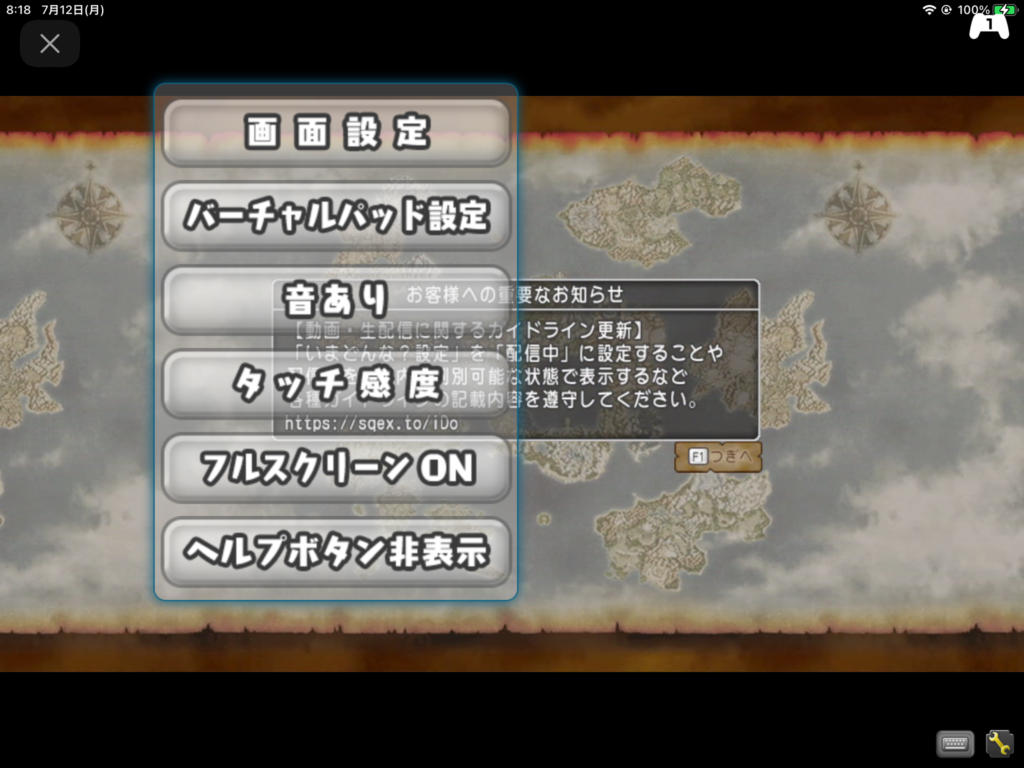
画質設定が保存でき、輝度が調整できるようになった
神アプデだなと思うのはここ。
ブラウザ版にログインするたびに画質を変えて音声をオンにするのが面倒だったのだが、画質設定が保存されるようになった。
さらに、輝度も調整できる。これで画面が暗すぎてよく見えない問題が解消された。(以前もiPad側の設定である程度は対応できた)

バーチャルパッドの透明度も保存できる
バーチャルパッドの透明度も調整でき、保存できるようになった。
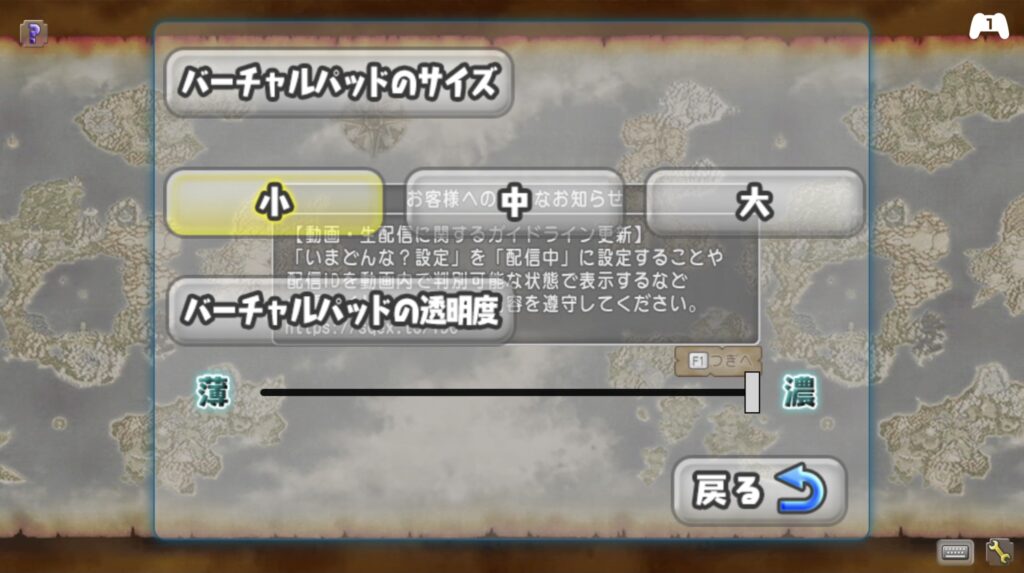
薄にすると見えなくなる。表示はしておきたいけど見えなくしたいとか、スクリーンショットを撮りたいなんてときにいいかも。
以前は非表示にするなら一旦ログアウトしなければならなくて、それが不便だった。
タッチ感度の設定ができる
ぼくはコントローラーで遊んでいるから使わないんだが、タッチ感度の設定もできる。これ以前からあったっけ……?
コントローラーを持っていないけどブラウザ版で遊びたいという方は使いやすいんじゃないかな。

まとめ
デメリットも多数解消され、ぼくはiPad+ブラウザ版に非常に満足している。
XBOX向けBluetoothコントローラーはこちら。
Bluetooth対応ならXBOXにこだわらなくてもPS4用とかでも大丈夫らしい。
iOS用ならこういうのもあるね。iPhoneのブラウザ版でやりたい人はいいかもしれない。
ブラウザ版がこんなに遊びやすくなっているとは思わず、5.5後期で復帰してびっくりしちゃったよ。SwitchもPS4も持っていないので、ブラウザ版で手軽に遊べるの本当に助かる。Windows版は手軽さがないんだよね。
おまけ:電池は充電池がおすすめ
Bluetoothコントローラーの必需品、電池を使うなら充電池がおすすめ。
初期投資はちょっとかかるけど、何回も充電して使えるので買いに走る必要もないしエコ。
ぼくのコントローラーは単3電池2本使用なので、単3充電池4本を用意して、電池が切れたら充電済の2本をコントローラーに入れ、さっきまで使っていた2本は充電というサイクルで使っている。
ぼくが使ってるのはeneloopとEVOLTA。どっちも使用感にさほどの差はない。同じ充電器を使えるところも◎ 2種類使っている理由は電池交換のときに混乱せずに済むからだよ。
eneloopやEVOLTAについて詳しく知りたくなった方はこちらの記事が詳しかったよ!





